Criar indicadores chave de desempenho
Aplica-se a: SQL Server 2019 e posteriores do Analysis Services
SQL Server 2019 e posteriores do Analysis Services  Azure Analysis Services
Azure Analysis Services  Fabric/Power BI Premium
Fabric/Power BI Premium
Nesta lição, você cria KPIs (indicadores chave de desempenho). KPIs são usados para medir o desempenho de um valor definido por uma medida Base , em relação a um valor Target também definido por uma medida ou por um valor absoluto. Em aplicativos cliente de relatório, KPIs podem fornecer aos profissionais de negócios uma maneira rápida e fácil de entender um resumo de sucesso nos negócios ou para identificar tendências. Para obter mais informações, consulte KPIs
Tempo estimado para conclusão desta lição: 10 minutos
Pré-requisitos
Este artigo faz parte de um tutorial de modelagem tabular, que deve ser concluído na devida ordem. Antes de executar as tarefas nesta lição, você deve ter concluído a lição anterior: Lição 6: criar medidas.
Criar indicadores chave de desempenho
Para criar um KPI de InternetCurrentQuarterSalesPerformance
No designer de modelos, clique na tabela FactInternetSales.
Na grade de medida, clique em uma célula vazia.
Na barra de fórmulas acima da tabela, digite a fórmula a seguir:
InternetCurrentQuarterSalesPerformance :=IF([InternetPreviousQuarterSalesProportionToQTD]<>0,([InternetCurrentQuarterSales]-[InternetPreviousQuarterSalesProportionToQTD])/[InternetPreviousQuarterSalesProportionToQTD],BLANK())Essa medida servirá como a medida Base para o KPI.
Na grade de medidas, clique com o botão direito do mouse em InternetCurrentQuarterSalesPerformance>Create KPI.
Na caixa de diálogo KPI (Indicador Chave de Desempenho), em Destino, selecione Valor Absoluto e, em seguida, digite 1.1.
No campo de controle deslizante à esquerda (baixo), digite 1e, no campo de controle deslizante à direita (alto), digite 1.07.
Em Selecionar Estilo de Ícone, selecione o tipo de ícone losango (vermelho), triângulo (amarelo) e círculo (verde).
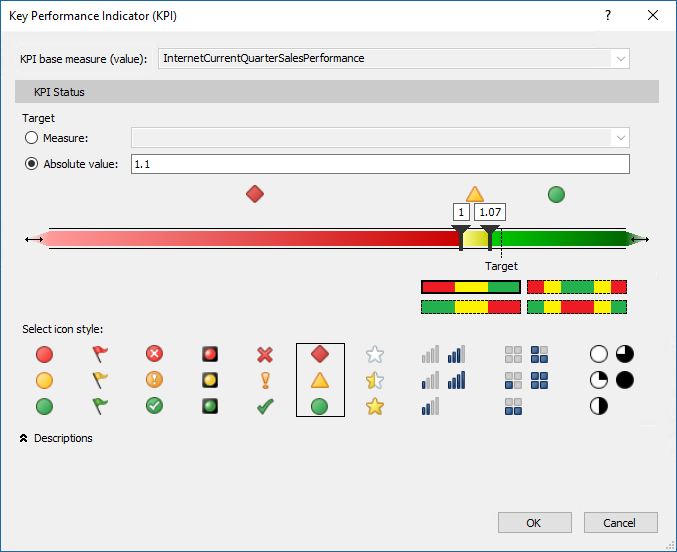
Dica
Observe o rótulo expansível Descrições abaixo dos estilos de ícone disponíveis. Use descrições para os vários elementos KPI para torná-los mais identificáveis em filtros de relatório.
Clique em OK para concluir o KPI.
Na grade de medida, observe o ícone ao lado da medida InternetCurrentQuarterSalesPerformance. Esse ícone indica que essa medida serve como um valor Base para um KPI.
Para criar um KPI de InternetCurrentQuarterMarginPerformance
Na grade de medida para a tabela FactInternetSales, clique em uma célula vazia.
Na barra de fórmulas acima da tabela, digite a fórmula a seguir:
InternetCurrentQuarterMarginPerformance :=IF([InternetPreviousQuarterMarginProportionToQTD]<>0,([InternetCurrentQuarterMargin]-[InternetPreviousQuarterMarginProportionToQTD])/[InternetPreviousQuarterMarginProportionToQTD],BLANK())Clique com o botão direito do mouse em InternetCurrentQuarterMarginPerformance>Criar KPI.
Na caixa de diálogo KPI (Indicador Chave de Desempenho), em Destino, selecione Valor Absoluto e, em seguida, digite 1.25.
No campo de controle deslizante da esquerda (baixo), deslize até que o campo exiba 0.8 e, em seguida, deslize o campo de controle deslizante à direita (alto) até que o campo exiba 1.03.
Em Selecionar Estilo de Ícone, selecione o tipo de ícone losango (vermelho), triângulo (amarelo), círculo (verde) e clique em OK.